2025 年 6 款3D 檔案轉換器:功能、定價、優缺點
數位時代,大家對 3D 檔案轉換器的需求顯著增加。虛擬實境、遊戲架構和遊戲等產業往往依賴 3D 檔案格式。因此,如果您正在尋找3D 檔案轉換器要將 2D 影片轉換為 3D 影片模型,本指南將介紹 6 個令人驚嘆的 3D 檔案轉換器。
第 1 部分:2024 年排名前 6 位的 3D 檔案轉換器
1. 型號
Modelo 是一款可靠的 3D 檔案轉換器,無需花費任何額外時間即可將 2D 檔案轉換為 3D 檔案。該工具面向願意將檔案升級為 3D 檔案的工程師、建築師和設計師。除了將 2D 檔案轉換為 3D 檔案外,Modelo 還可以幫助您透過基於瀏覽器的介面管理、檢視和共用 3D 模型。 Modelo 的使用者介面相當簡單,只要求您執行幾個簡單的步驟即可將 2D 影像轉換為 3D 影像。
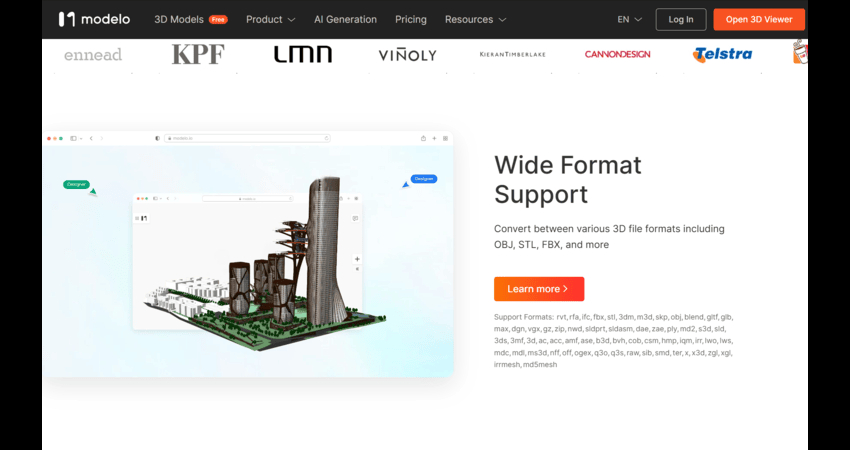
優點
- 相容於多種檔案型別,包括 STL、OBJ 和 FBX
- 提供簡單的使用者介面
缺點
- 免費版本的功能有限
價格:9 美元/月
2. i3D轉換器
您可以留意的另一個出色的 3D 列印機檔案轉換器是 i3DC 轉換器。它是一款功能強大的工具,專注於 3D 檔案格式相容性和轉換,專注於需要離線處理和廣泛檔案靈活性的專業使用者。
該軟體與 800 種檔案格式相容,包括專有格式和可在各種其他平臺上存取的利基格式。
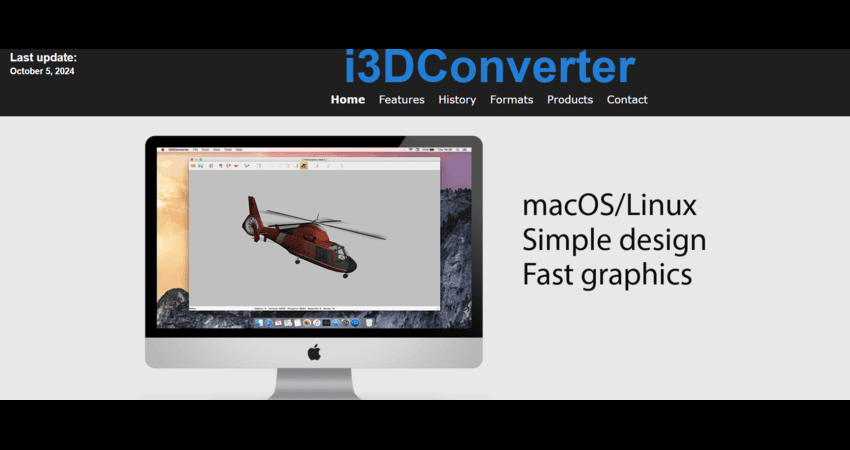
優點
- 相容於各種檔案型別,包括 STL、OBJ 和 FBX
- 引入用於模型評論和共享的協作工具
- 帶來簡單的使用者介面
缺點
- 免費版本缺乏進階功能
價格:一次性購買 80 美元
3. 網格轉換
如果您希望將 3D PDF 轉換為步驟檔案,那麼使用 Meshconvert 將是一個不錯的選擇。它提供了一個簡單的使用者介面,專為無麻煩和快速轉換而設計,這些轉換非常適合檔案轉換,甚至不需要下載軟體。 Meshconvert 配備了一個可訪問且方便的平臺,與 OBJ、STL 和 FBX 等 3D 檔案型別相容。
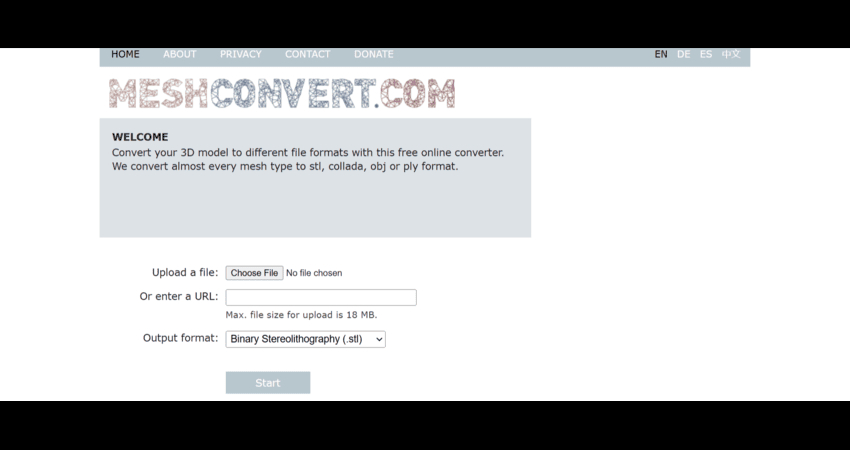
優點
- 不要求您訂閱
- 相容於多種格式,包括 FBX、STL 和 OBJ
- 不要求安裝
- 方便使用
缺點
- 要求快速的網際網路連線
價格:免費使用
4.3D工作室
儘管嘗試了各種選項,但如果您仍在尋找可靠的 3D CAD 檔案轉換器,3Dstudio 將被證明是一項令人興奮的工作。該平臺傾向於將3D檔案轉換與協作工具、共享和檔案儲存結合。該平臺提供多種 3D 格式的高品質轉換,並具有共享功能和線上模型儲存等附加功能。
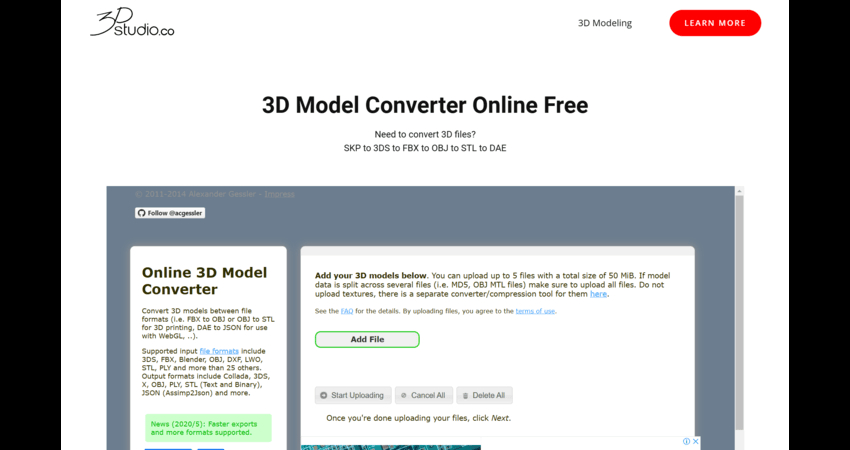
優點
- 透過支援多種檔案型別帶來高品質的轉換
- 提供共享和線上儲存選項
- 非常適合企業和個人團隊
缺點
- 需要高階套餐才能解鎖高階功能
價格:15 美元/月
5.迴聲3D
Echo3D 是另一個令人興奮的 3D 檔案轉換器軟體,它為虛擬和擴增實境提供高品質的 2D 到 3D 轉換服務。 Echo3D 提供標準檔案轉換功能,可協助您直接在雲端管理、串流和儲存 3D 模型,為 AR/VR 設計人員和開發人員提供跨多個裝置的快速存取。

優點
- 專門用於 VR/AR 環境中的流式 3D 模型
- 帶來便捷的訪問
- 提供簡單的使用者介面
- 相容於多種格式
缺點
- 昂貴的
價格:19 美元/月
6. 轉換3D
Convert3D 也是一個開源免費平臺,為需要跨多種影象格式進行適當 3D 檔案轉換的使用者提供了成本替代方案。 Convert3D 的開源性質將確保您可以針對特定用例修改您的工具。
Convert3D相容於各種檔案格式,一直是願意將2D模型轉換為3D模型的人們的首選。
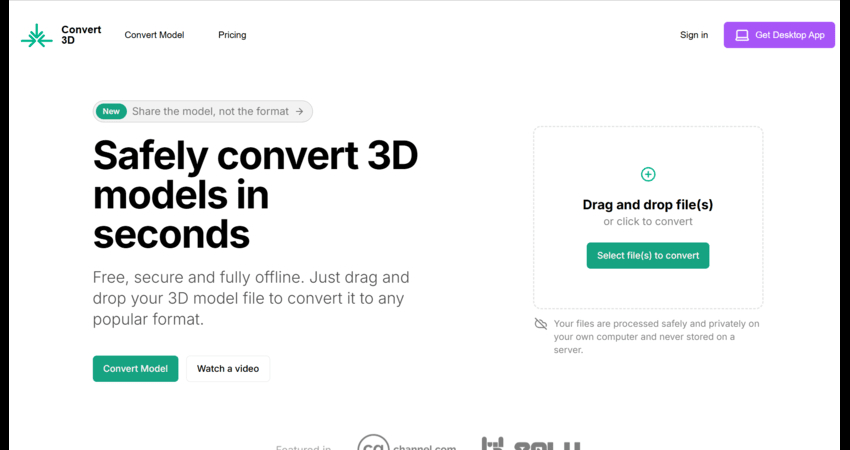
優點
- 提供簡單的使用者介面
- 相容於多種檔案格式並支援開源適應性
- 傾向於定期更新
缺點
- 缺乏客戶支援
價格:免費使用
第 2 部分:額外提示——如何在 Windows 和 Mac 上將 2D 影片轉 3D
將 2D 影片檔案轉換為 3D 影片檔案時,沒有比 HitPaw Univd (HitPaw Video Converter)更好的工具了。它是一款出色的影片轉換器,可讓您將影片轉換為多種影片格式。
幸運的是,HitPaw Univd 在轉換時不會調整影片質量,並且您有機會同時轉換多個影片。
HitPaw Univd 的主要特點
- 啟用 2D 到 3D 影片的轉換
- 將2D影片轉換為3D影片時不影響影片質量
- 相容於 Mac 和 Windows
- 支援多種影片格式
- 使您能夠同時將多個 2D 影片轉換為 3D 影片
- 未偵測到浮水印或廣告
- 提供 120 倍 2D 到 3D 轉換速度
如何使用 HitPaw Univd 將 2D 影片轉換為 3D 影片?
步驟一:選擇2D影片轉3D影片
安裝並啟動 HitPaw Univd 後,您需要點選「工具箱」按鈕並選擇「2D 到 3D 影片」按鈕。
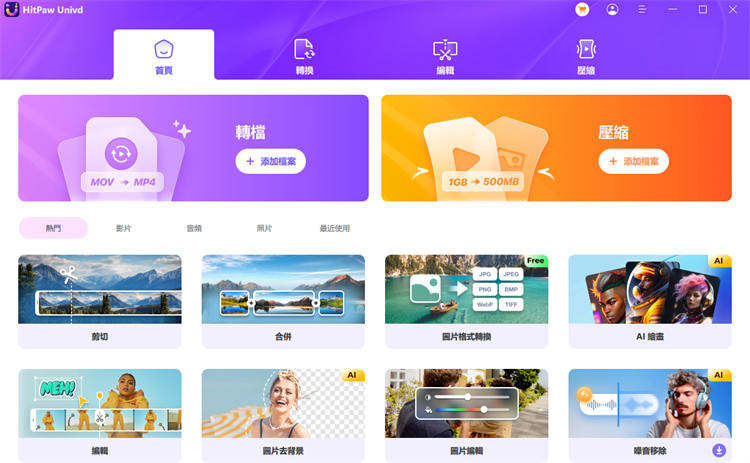
第 2 步:設定 3D 效果
HitPaw Univd 與 3D 分割模式相容,因為您可以從提供的效果中選擇分割模式。
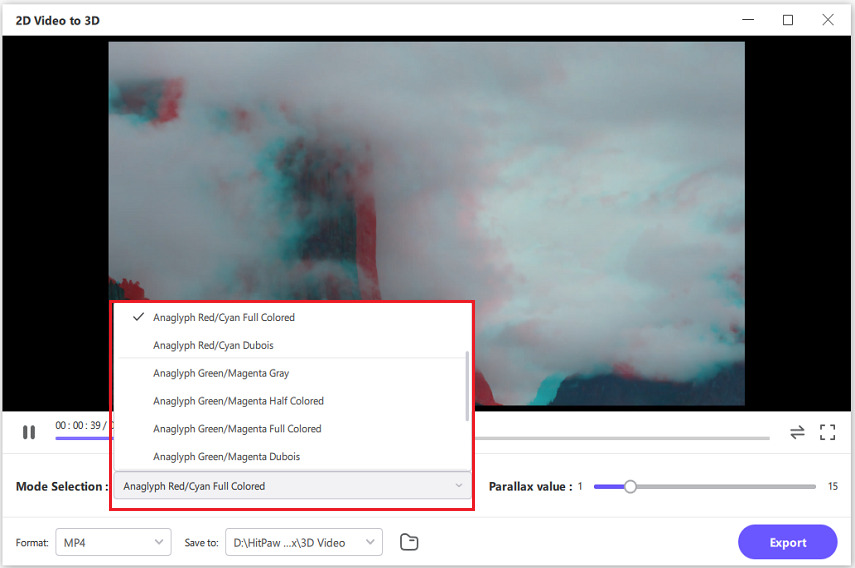
第三步:選擇輸出格式
您必須在驗證視差和分割模式值後選擇轉換後的 3D 影片的輸出格式。

第 4 步:預覽影片
現在,您可以檢視影片的憑證並點選「匯出」按鈕下載影片。
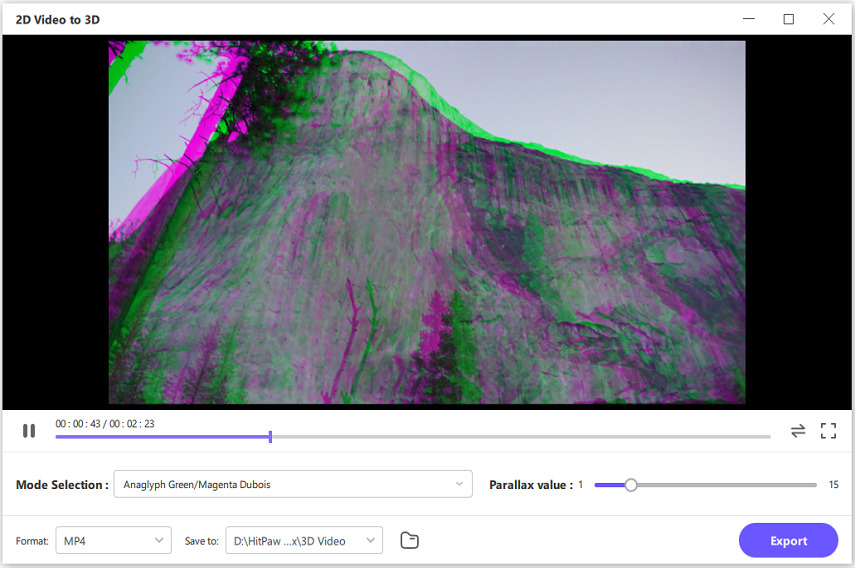
第 3 部分:有關 3D 檔案轉換器的常見問題解答
Q1. 最好的免費 3D 檔案轉換器是什麼?
A1。 您將探索多種 3D 檔案轉換器,包括 Modelo、Meshconvert、i3DConverter、Convert3D、Echo3D 和 3Dstudio。所有這些選項都值得您關注,在嘗試所有選項後,您將準備好知道哪個選項更適合您。
Q2。 可以轉換 3D 檔案嗎?
A2。 使用 Echo3D、Modeloz 和 i3DConverter 等工具可以輕鬆轉換多種格式的 3D 檔案。您可以將 3D 檔案匯入到上面列出的任何工具中,這樣您就可以執行 3D 檔案轉換。
轉 3D 結語
由於3D檔案轉換器的出現,透過使遊戲體驗愉悅來轉換2D或3D檔案已經成為現實。本指南提出了 6 種完美的方法來轉換各種不同型別的 2D 或 3D 檔案,在轉換過程中,您會看到檔案的品質變得混亂。在不犧牲影片品質的情況下將 2D 影片轉換為 3D 影片的最佳方法是使用 HitPaw Univd。 HitPaw Univd也支援批次轉換,因此您可以同時將多個2D檔案轉換為3D檔案。













分享文章至:
選擇產品評分:
Joshua
HitPaw 特邀主編
熱衷於分享3C及各類軟體資訊,希望能夠透過撰寫文章,幫助大家瞭解更多影像處理的技巧和相關的AI資訊。
檢視所有文章留言
為HitPaw留下您的寶貴意見/點評